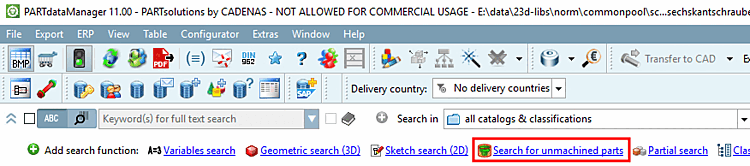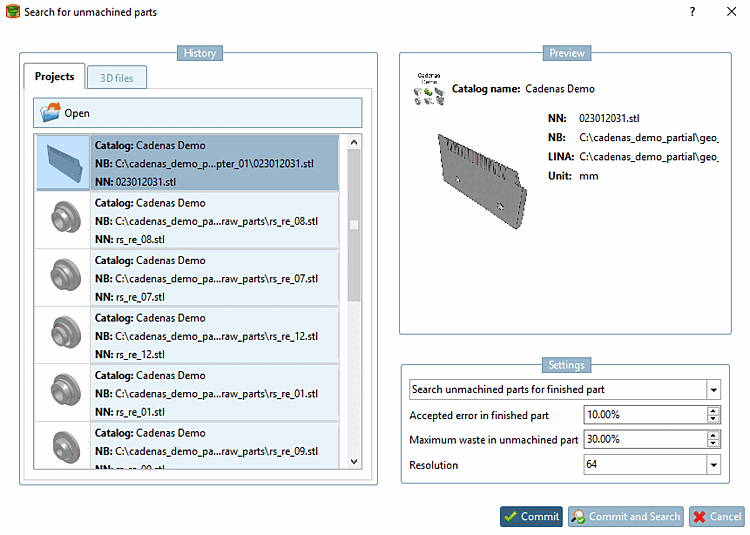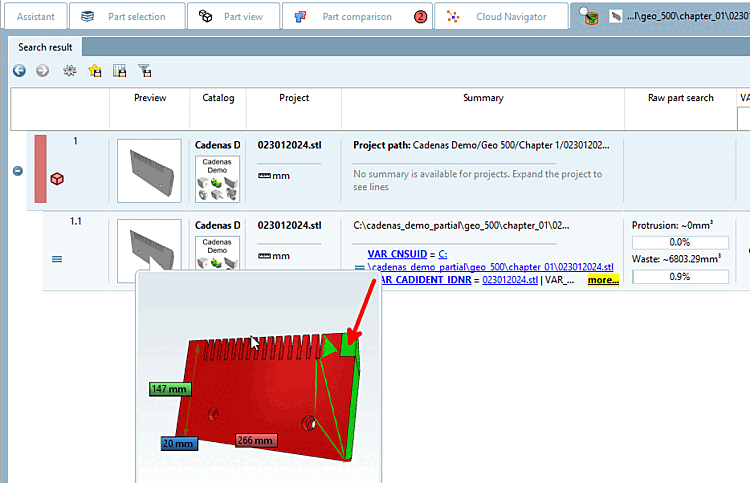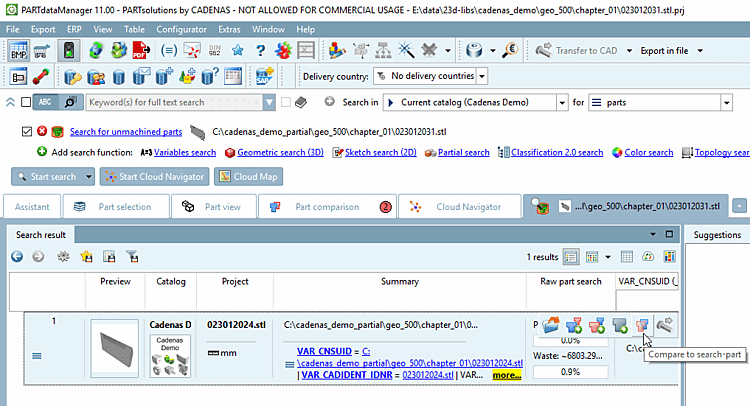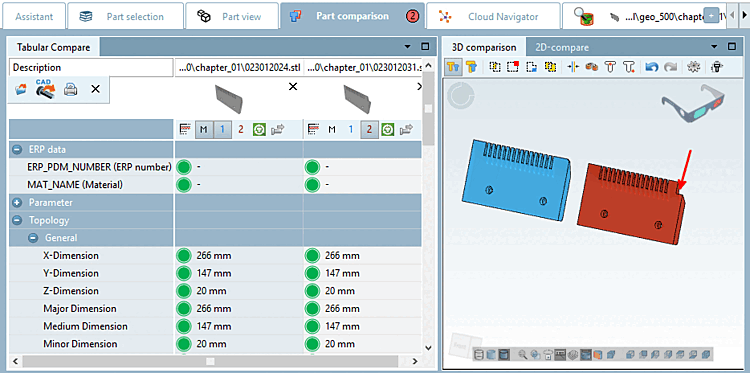Le
 recherche à blanc [Search for unmachined parts] déterminée
pièces brutes appropriées pour la production d’une pièce finie ou de pièces finies qui
Peut être produit à partir d’une pièce brute spécifique.
recherche à blanc [Search for unmachined parts] déterminée
pièces brutes appropriées pour la production d’une pièce finie ou de pièces finies qui
Peut être produit à partir d’une pièce brute spécifique.
Il s'agit de déterminer si une pièce est entièrement contenue dans une autre pièce : la pièce finie doit être plus petite que la pièce brute, de sorte qu'elle puisse être produite en retirant de la matière de la pièce brute. Dès que les dimensions du produit fini dépassent celles de la pièce brute en un seul point, il n'est pas ou très peu utilisable.
La recherche calcule le volume de matériau à enlever (chutes). Moins il y a de matière à enlever, plus une pièce est classée haut dans la liste des résultats. Ceci est déterminant pour les coûts de fabrication.
Dans la comparaison des pièces [Part comparison], la pièce finie peut être comparée visuellement à tout moment avec les pièces brutes trouvées.
Cliquez sur
 recherche vide [Search for unmachined parts]. [33]
recherche vide [Search for unmachined parts]. [33]
-> La fenêtre de dialogue du même nom s'ouvre.
Sélectionnez à gauche sous Historique [History] la partie de recherche souhaitée.
Page d'onglet Projets [Projects]
Si la pièce recherchée n'est pas encore affichée, vous devez d'abord la charger dans la vue des pièces [Part view].
Vous pouvez utiliser n'importe quel fichier 3D comme pièce de recherche :
Si vous cliquez sur Géométrie à partir de la CAO [Geometry from CAD], la pièce détachée ou l'assemblage sélectionné dans la CAO est chargé dans la boîte de dialogue pour la recherche.
Si vous cliquez sur Charger la géométrie [Load geometry], une fenêtre Explorer s'ouvre dans laquelle vous pouvez naviguer jusqu'à la géométrie souhaitée.
Effectuez les réglages [Settings] souhaités :
Sous Paramètres [Settings], choisissez dans la zone de liste entre ...
Défaut toléré dans la pièce finie [Accepted error in finished part]
L'erreur est due à un "manque de matière" sur la pièce brute.
Chutes maximales dans la pièce brute [Maximum waste in unmachined part]
Le taux de chute maximal définit la quantité de matière pouvant être retirée de la pièce brute.
Résolution [Resolution]: (16 | 32 | 64 | 128)
La résolution contrôle la qualité de la recherche. Une résolution plus élevée permet de saisir plus de détails, ce qui rend la recherche plus longue.
-> La recherche d'ébauche [Search for unmachined parts] est maintenant affichée avec une petite image d'aperçu.
Sous Rechercher dans [Search in], déterminez le répertoire dans lequel vous souhaitez effectuer la recherche. Sous "par", sélectionnez l'option Pièces détachées [parts].
Cliquez sur .[34]
-> Les résultats de la recherche sont listés. La colonne Recherche de pièces brutes [Search for unmachined parts] montre le dépassement [Protrusion] et les chutes [Waste]. Dans l'info-bulle, les chutes sont marquées en rouge.
En option, vous pouvez charger la pièce de recherche et de comparaison dans la comparaison de composants [Part comparison]. Si vous passez la souris sur une ligne de résultat, les boutons correspondants s'affichent.
Cliquez sur le bouton Comparer avec la partie recherche [Compare to search-part].
Différentes fonctions de comparaison sont disponibles dans la comparaison des composants. Vous trouverez des détails sur la comparaison des composants sous Section 1.3.10, « Comparaison des éléments de construction » composants.
[33] Pour une recherche avec une seule partie de recherche, appelez le
 recherche à vide [Search for unmachined parts]
à partir de la zone Méthode de recherche standard. Cela présente l’avantage que
avec d’autres recherches telles que la recherche en texte intégral [Full-text search]
(des informations supplémentaires éventuellement géométriquement incompréhensibles, telles que par ex.
matériau), recherche de variables [Variables search]
ou recherche topologique [Topology search] )
pouvoir.
recherche à vide [Search for unmachined parts]
à partir de la zone Méthode de recherche standard. Cela présente l’avantage que
avec d’autres recherches telles que la recherche en texte intégral [Full-text search]
(des informations supplémentaires éventuellement géométriquement incompréhensibles, telles que par ex.
matériau), recherche de variables [Variables search]
ou recherche topologique [Topology search] )
pouvoir.
Lors d’une recherche avec de nombreuses parties de la recherche continuent d’avoir l’attribut recherche à vide via la fonctionnalité Purchineering. Voir Recherche à vide.
[34] La combinaison avec la recherche géométrique (3D) [Geometric search (3D)], la recherche d'esquisses (2D) [Sketch search (2D)] et la recherche de couleurs [Color Search] n'est pas possible.